Cómo se relaciona el área de trabajo de los grabadores láser con el área de tareas del software
Cuando se usa Lasergrbl o Lightburn, es común encontrar situaciones en las que la máquina funciona correctamente, pero la tarea se interrumpe debido a un error en el área de grabado. Por lo tanto, es importante comprender la relación entre el área de trabajo de la máquina y el área de tareas de grabado en el software.
Esto ayudará a completar la tarea de manera más eficiente y segura.
La explicación posterior se basa en el Algolaser Alpha como ejemplo, pero es aplicable a Lasergrbl y Lightburn, independientemente de la marca o modelo, siempre que se utilice un archivo de código G.
El artículo es explicar cómo el grabador de láser se relacionó con el área de trabajo en Lasergrbl y Lightburn.
Punto principal
1. Reconociendo el área de grabado
2. Configuración de posición de grabado para varios software
1. Reconociendo el área de grabado
Área de grabado máximo de Algolaser Alpha : 400*400 (mm)
Después de encender la máquina y hacerla automáticamente a la esquina inferior izquierda, se puede observar el estado de la máquina.
(1) El módulo láser emite luz láser desde su centro, lo que resulta en un área grabada que es más pequeña que el marco de la máquina.

(2) Defina las direcciones X e Y dentro del área grabada.

Con cada referencia, el módulo vuelve al punto inicial en la esquina inferior izquierda. (0,0).
Consejos:
R. El firmware de la máquina especifica que solo se puede operar dentro del área de grabado máximo de 400 por 400 unidades.
B. Cuando la máquina está a casa, el firmware reconoce la posición actual como (0, 0), por lo que puede funcionar normalmente en el área de grabado.
Si la referencia es incorrecta o deshabilitada, la posición debe ajustarse en el software para garantizar que la máquina funcione dentro del área de grabado correcto.
Consulte la documentación a continuación para obtener ayuda para comprender y resolver este problema.
2. Configuración de posición de grabado para varios software
Lasergrbl:
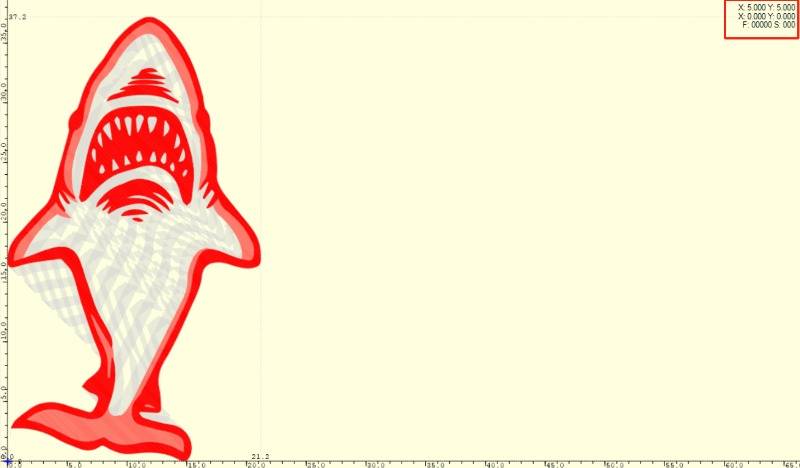
Para comenzar, es importante comprender el significado de las dos primeras filas.
La primera fila indica la ubicación del módulo láser dentro del área de trabajo de la máquina. (Eje coordinado absoluto) por ejemplo

(Las coordenadas del módulo láser actualmente ubicado en la primera fila del área de grabado se mostrarán como (150, 150)).
La segunda fila indica la posición del láser en un sistema de coordenadas con un punto cero definido por el usuario. (Eje de coordenadas de usuario)
De manera predeterminada, este punto se superpone con la primera fila, lo que no resulta en datos.
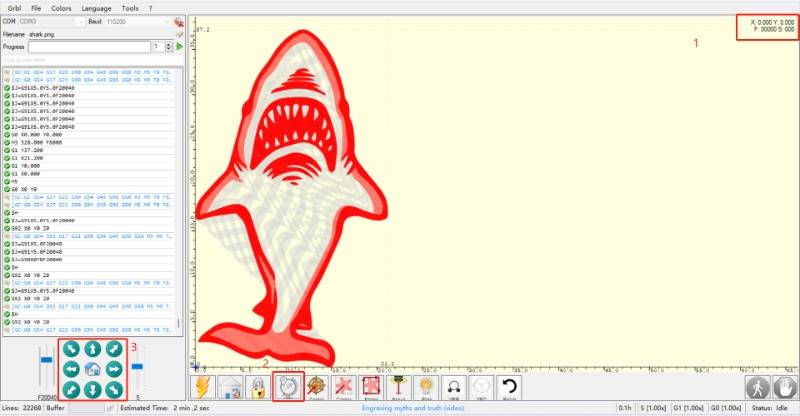
El módulo láser es el mismo con la posición cero, representada por la parte superior derecha 1. Por lo tanto, no es posible establecer una nueva posición de usuario cero en este momento, con el icono de la caja roja 2 en gris.
La posición del módulo láser se puede ajustar y se puede establecer un nuevo punto cero de usuario haciendo clic en el símbolo de flecha ubicado en el cuadro rojo 3.
Ejemplo:
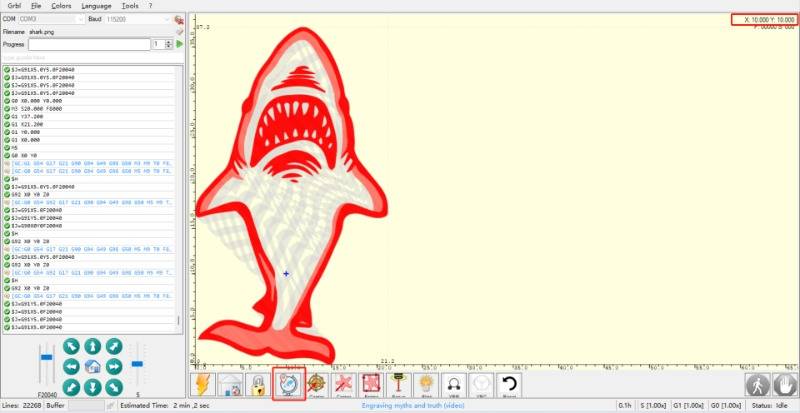
La posición actual del láser es (10, 10), establecido como el punto original del usuario.
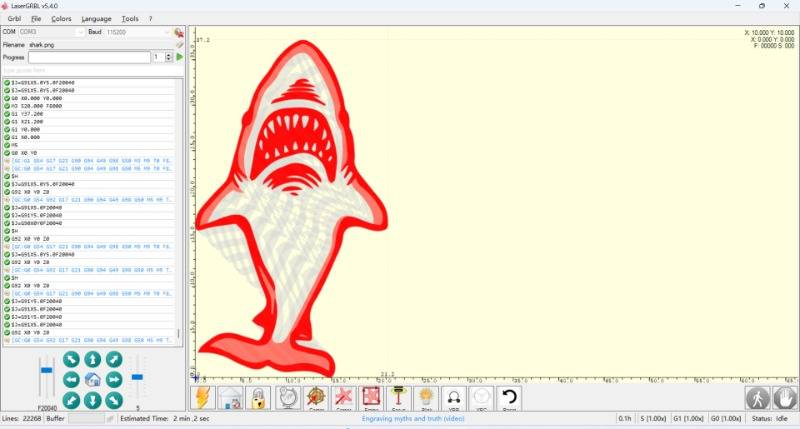
Posición absoluta: (10, 10)
Posición del usuario: (0, 0)
Si alguna parte del grabado actual se encuentra en coordenadas negativas.
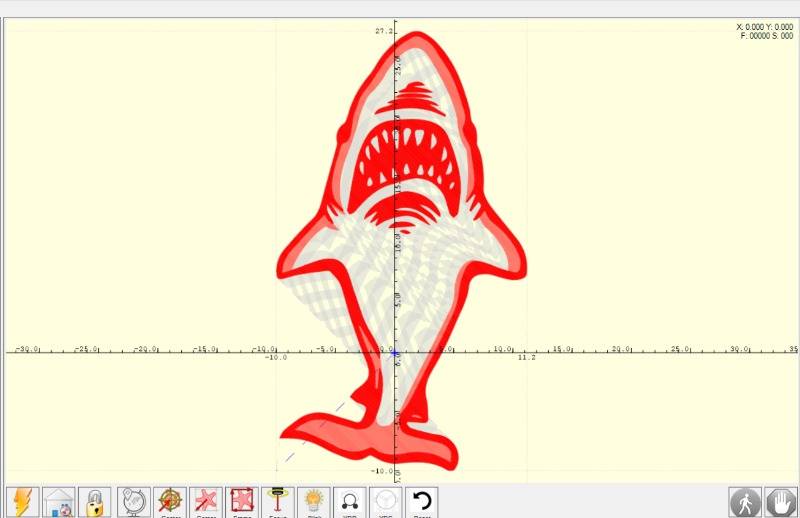
El contenido grabado sería:
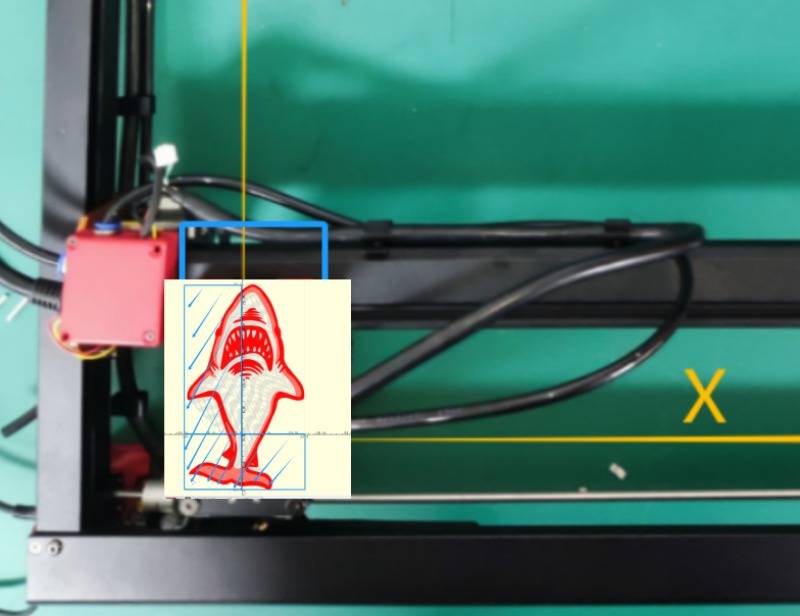
El grabado falló porque el módulo láser no pudo moverse más cerca de la izquierda y hacia abajo.
Cómo resolver:
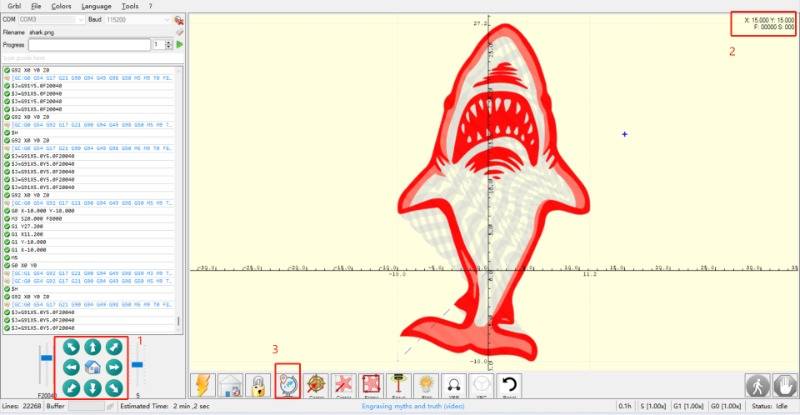
1) Usando el comando Move (cuadro rojo 1), ajuste la posición del módulo láser hasta que el espacio en su esquina inferior izquierda sea adecuada para el contenido grabado.
2) Establezca el punto cero del usuario (cuadro rojo 3).
3) Operar como de costumbre.
Espero que este ejemplo pueda familiarizarlo con la relación entre las coordenadas de los usuarios y las coordenadas del área de grabado.
Es importante evitar usar sus manos para mover el láser, especialmente para principiantes. Hacerlo puede hacer que la posición de grabado de la máquina no corresponda a la posición real, lo que resulta en un riesgo de grabado fuera del viaje.
Lightburn:
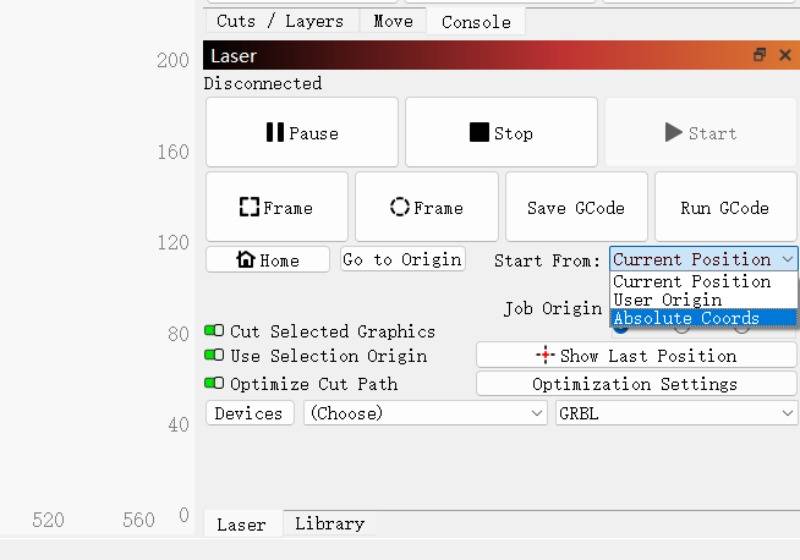
Lightburn ofrece tres puntos de partida:
1) Posición actual
2) Origen del usuario
3) Coords absolutos
El origen del usuario se puede encontrar en la configuración de origen del usuario de LaserGrbl anterior.
Esta sección cubrirá la posición actual y las coordinas absolutas .
Antes de continuar, asegúrese de que la máquina se acomode encendiéndola (que automáticamente la dominará) o hacer clic en el botón de inicio. Luego, confirme que la ubicación es (0, 0).
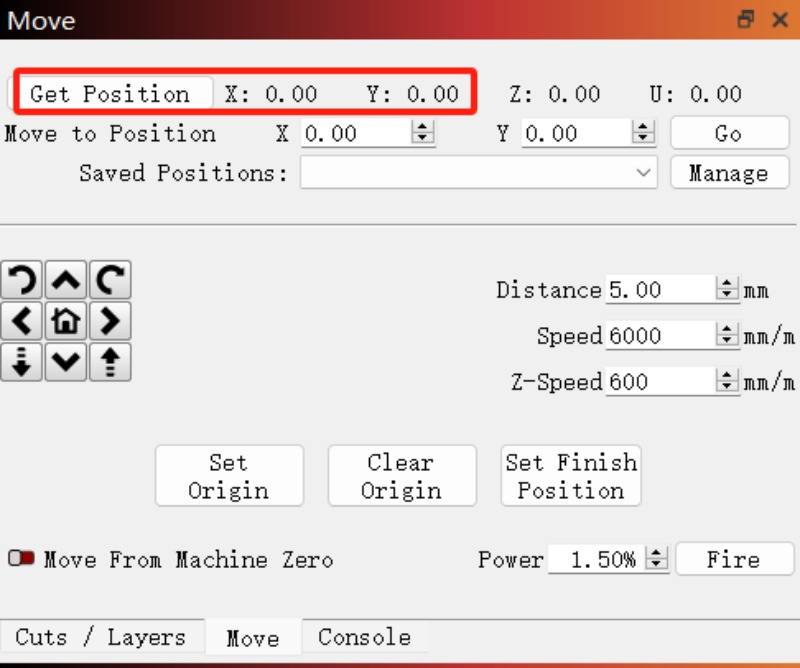
Posición actual
Esta opción aplica la posición actual del módulo láser como punto de partida para grabar o cortar.
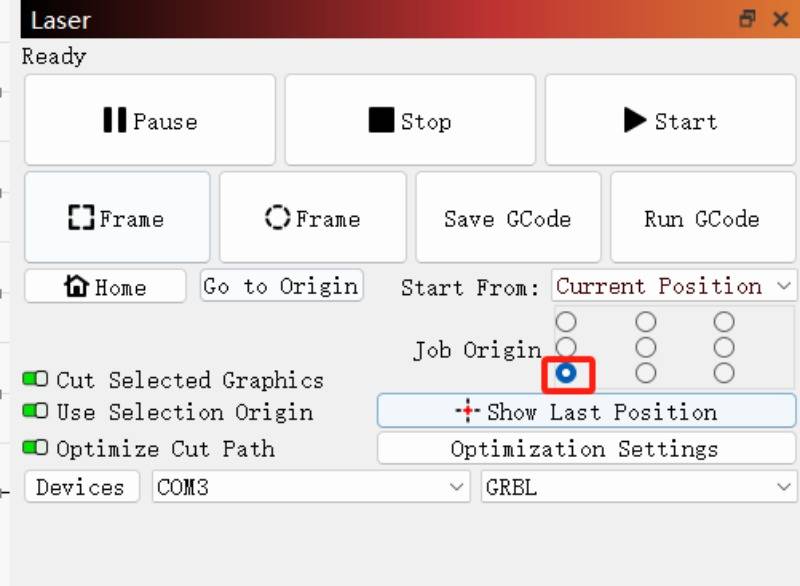
Simultáneamente, se debe establecer un punto de referencia en el patrón de grabado que corresponde al punto de partida del patrón.
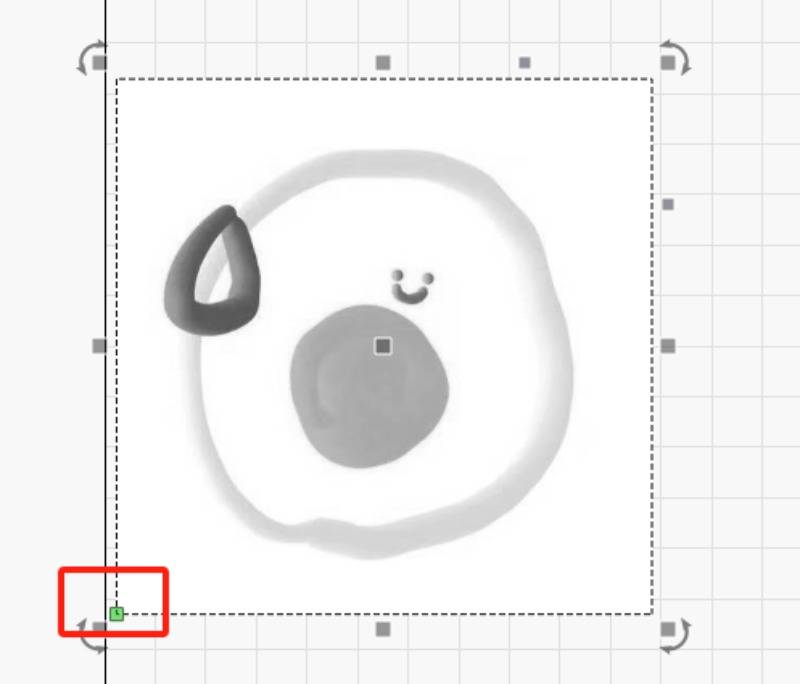
Para garantizar que la función esté disponible en la posición (0, 0), se recomienda configurarla en la parte inferior izquierda.
Además, al grabar imágenes, apague la función OverScan (consulte la nota sobre coordenadas absolutas).
Coords Absolutas
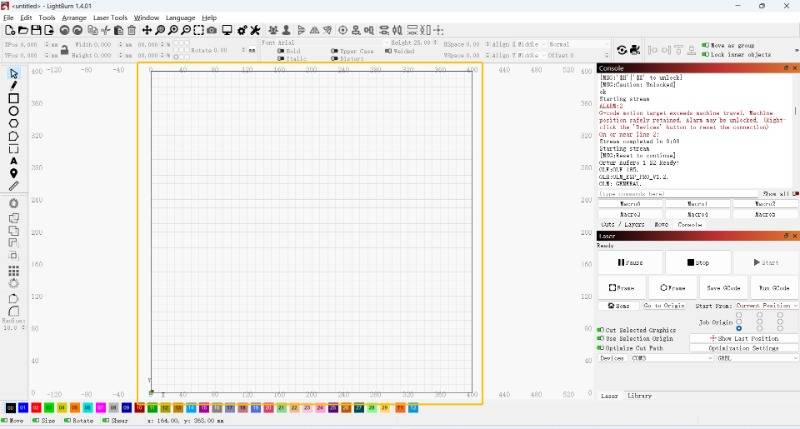

Asegúrese de que el punto de coordenada sea (0, 0) cuando el láser esté en la esquina inferior izquierda.
De esa manera, las coordenadas de movimiento de la máquina son exactamente las mismas que las coordenadas en el software.
Es posible grabar o cortar cualquier diseño siempre que se ajuste dentro del área de trabajo del software.
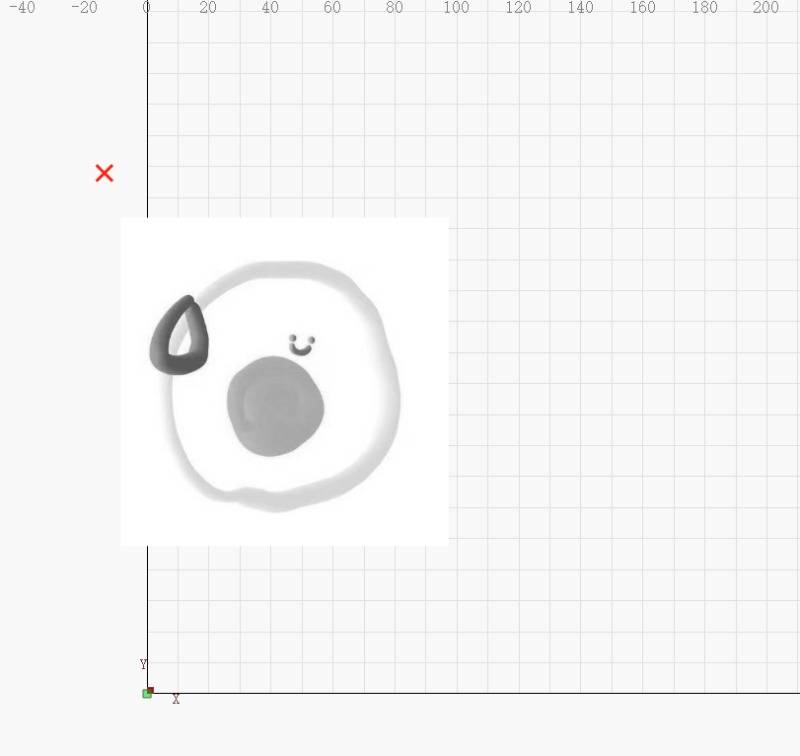
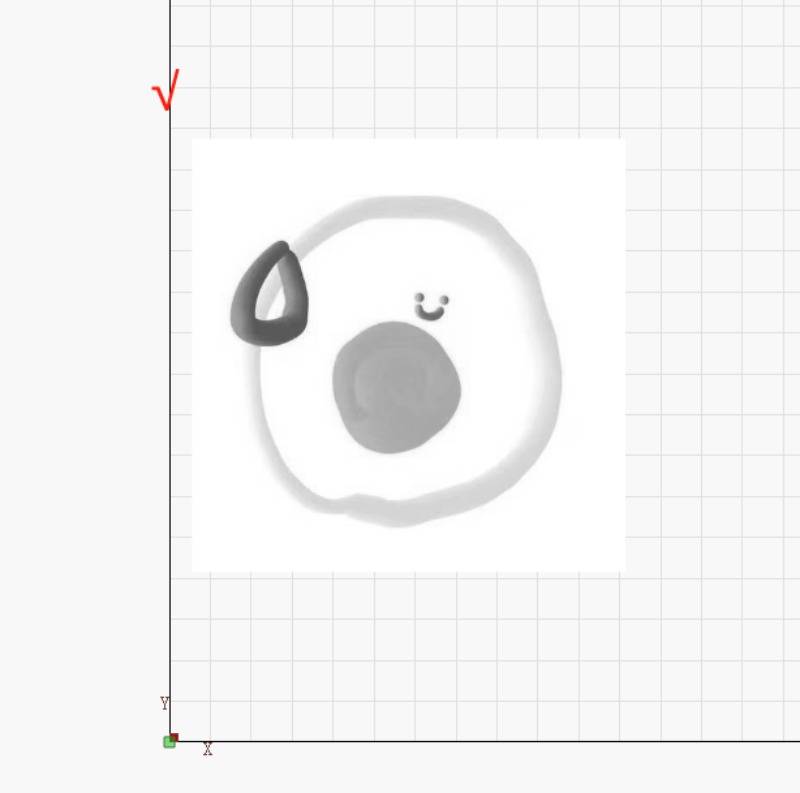
Nota especial: al grabar imágenes, es necesario apagar la configuración de Overcan si está cerca del borde de la carrera.
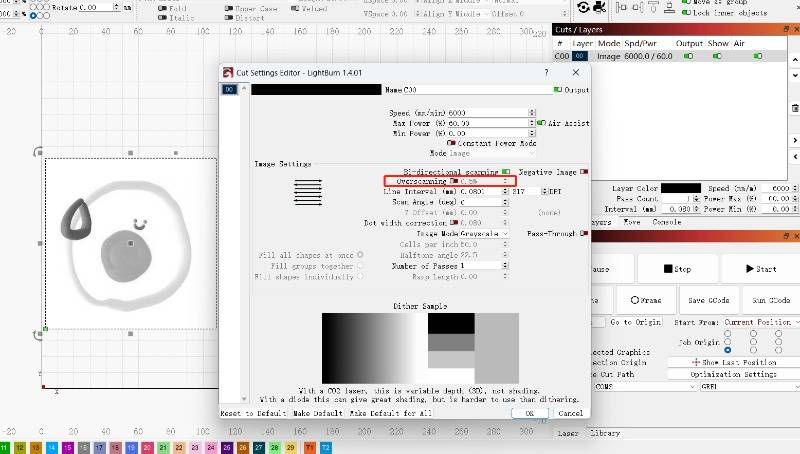
Dado que esta configuración aumenta la carrera original, el propósito es minimizar el aumento de la profundidad de talla debido a la reducción de la velocidad de dirección sin cambiar la potencia.
Si está habilitado, el contenido que de otro modo se cortará en el borde del área se extenderá más allá del área debido a que esta característica aumenta su longitud en un 2.5%, lo que puede hacer que deje de funcionar.
De Layne:
Al grabar, a menudo uso la función de movimiento en la posición (30,30).
Posteriormente, ajusto manualmente la posición del módulo láser para un grabado óptimo utilizando el modo 'Posición actual'. De esta manera, no tengo que apagar la función OverScan.
Esto debe asegurarse:
1) El tamaño del contenido grabado debe ser inferior a (370, 370) (400-30).
2) Siempre use 'Obtener posición' para determinar la ubicación de la máquina.
Los archivos gratuitos de SVG y Gcode para grabado y corte láser se pueden encontrar aquí, que puede importar directamente a nuestros cortadores láser.


![[Discontinuado] Algolaser Alpha 22W Láser grabador (recomendado: Alpha Mk2 20W)](http://algolaser.com/cdn/shop/files/ALPHA_22W_1a87454a-b664-43bf-85c7-63606755bbf8_533x.jpg?v=1734401523)


